文章详情页
Win7电脑怎么设置挂机锁?屏幕保护伪装挂机锁的方法
浏览:2日期:2022-10-12 15:31:04
Win7电脑怎么设置挂机锁?就像网吧里面那样的挂机锁,如果不使用第三方工具的话,其实我们可以使用屏幕保护实现“挂机锁”效果,而“挂机锁”出现的密码输入框便是用户的账户密码,如何操作呢?请看下文。
Win7电脑怎么设置挂机锁?
1、在桌面上右键选择“个性化”;
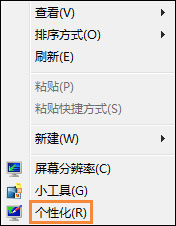
2、在个性化窗口中点击右下角的“屏幕保护程序”;
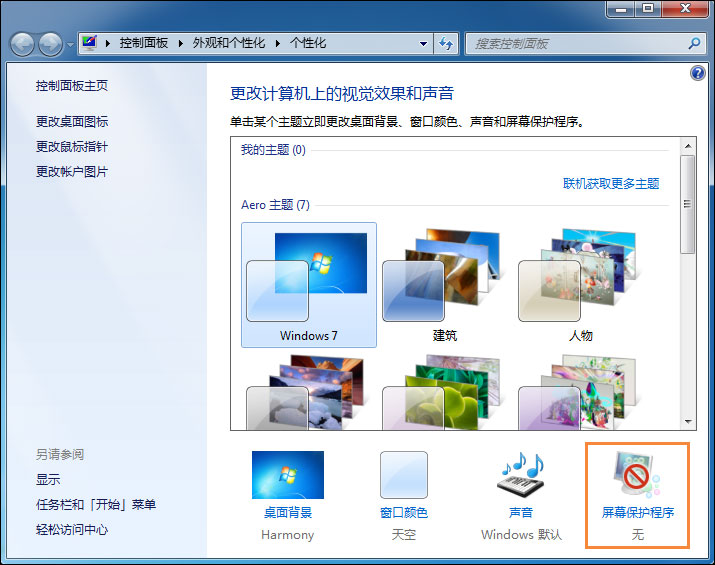
3、在这里我们选择一个自己喜欢的屏幕保护,一些屏幕保护程序是可以设置的,根据自己的喜好进行设置;

4、设置好“屏幕保护程序”之后,我们填入等待时间并勾选“在恢复时显示登录屏幕”;
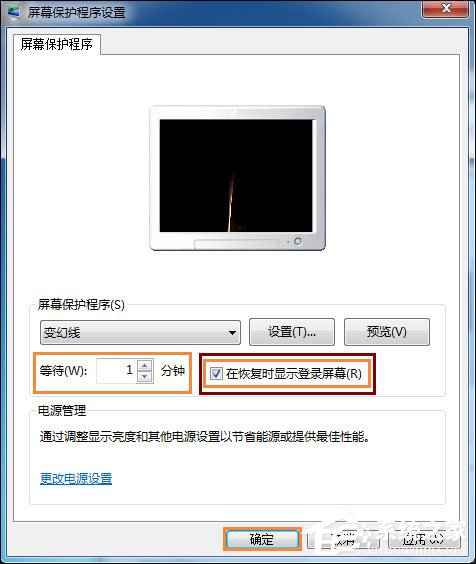
5、之后我们等待一分钟之后出现屏幕保护;

6、随便移动一下鼠标,就会出现账户锁定界面,这时候我们输入该账户的密码即可进入桌面,和挂机锁有异曲同工之妙;
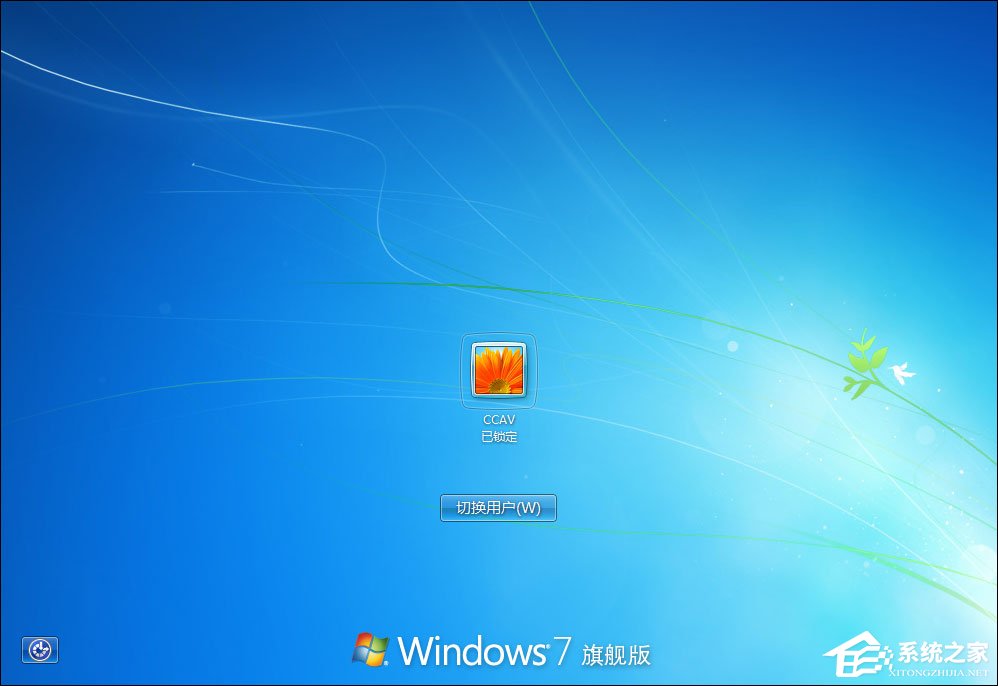
以上便是Win7电脑设置挂机锁的方法,虽然有取巧的嫌疑,但作为功能使用来说,不仅仅安全,还很赞呢。
相关文章:
排行榜

 网公网安备
网公网安备